Το Viber έχει εξελιχθεί αρκετά από τότε που ξεκίνησε το 2010 και αυτή την στιγμή μετρά πάνω από 200 εκατομμύρια χρήστες σε περισσότερες από 193 χώρες.
Είτε είστε ήδη χρήστης του Viber είτε σχεδιάζετε να το κατεβάσετε, παρακάτω θα βρείτε **** λειτουργίες του Viber που ίσως δεν γνωρίζατε:
1. Αλλάξτε το φόντο
Το Viber έχει από προεπιλογή ένα σχέδιο σε μωβ αποχρώσεις, αλλά μπορείτε να το αλλάξετε. Η εφαρμογή σάς επιτρέπει να επιλέξετε μεταξύ θεμάτων όπως Classic, Dark Blue και Black. Για να μεταβείτε στη σκούρα έκδοση, το μόνο που έχετε να κάνετε είναι να πατήσετε στο κουμπί More > Settings > Appearance [Περισσότερα > Ρυθμίσεις > Εμφάνιση].
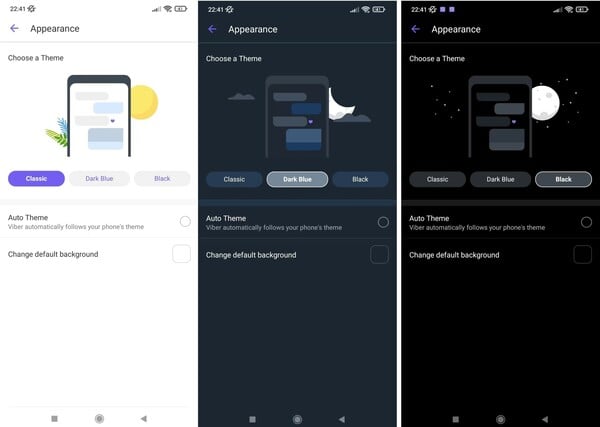
Κι αν προτιμάτε κάτι πιο διασκεδαστικό, το Viber σάς επιτρέπει να επιλέξετε μια εικόνα φόντου για τις συνομιλίες σας.
Κάτω από τα θέματα, υπάρχει η επιλογή Change [Αλλαγή] του προεπιλεγμένου φόντου. Πατήστε το και ορίστε ένα από τα πολλά προεπιλεγμένα φόντα που περιλαμβάνει το Viber. Μπορείτε επίσης να επιλέξετε μια εικόνα από το τηλέφωνό σας ή να τραβήξετε μια φωτογραφία.
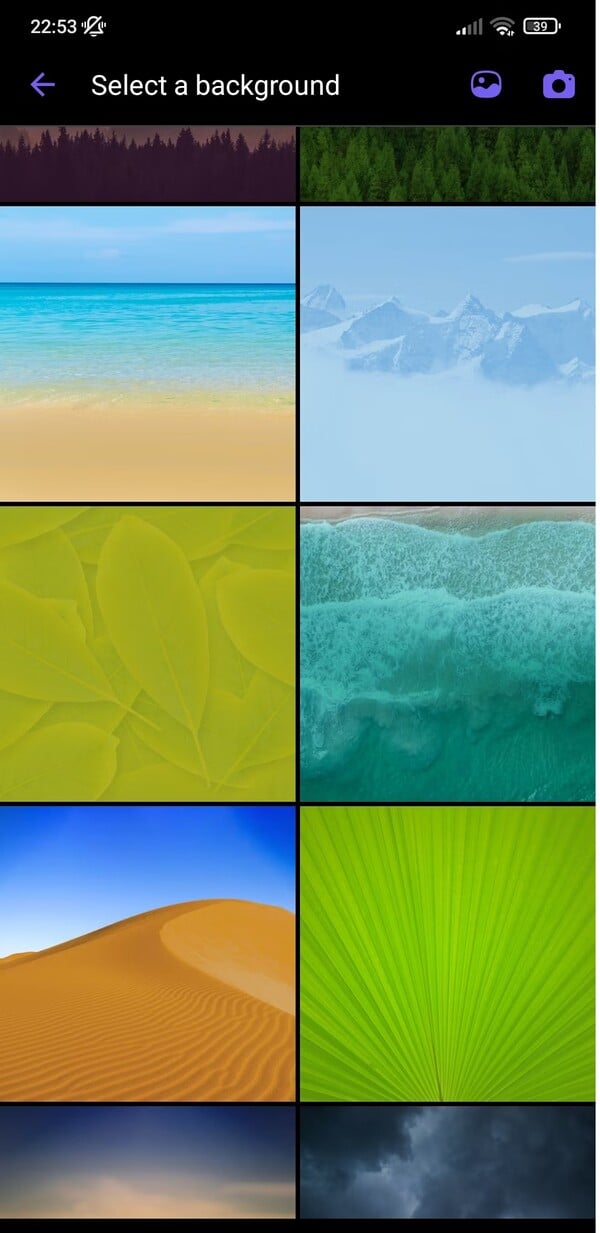
Ωστόσο, αυτές οι επιλογές θα αλλάξουν την εικόνα φόντου για όλες τις συνομιλίες σας στην εφαρμογή. Αλλιώς, μπορείτε να έχετε διαφορετική εικόνα φόντου για κάθε επαφή.
Για να το κάνετε, ανοίξτε πρώτα τη συνομιλία στην οποία θέλετε να αλλάξετε το φόντο. Κάντε σάρωση προς τα αριστερά και πατήστε στο Background [Φόντο]. Από εκεί, μπορείτε να επιλέξετε ένα από τα προεπιλεγμένα φόντα ή μια εικόνα στο τηλέφωνό σας.
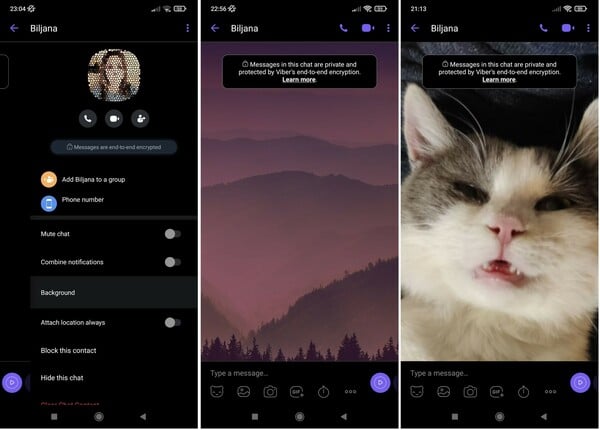
2. Block/Unblock επαφών
Αν θέλετε να μπλοκάρετε τις εισερχόμενες συνομιλίες/κλήσεις από μια συγκεκριμένη επαφή στο Viber, απλά ανοίξτε τη συνομιλία του ατόμου που θέλετε να μπλοκάρετε, σύρετε το δάχτυλό σας προς τα αριστερά και πατήστε στην επιλογή Block [Αποκλεισμός] της επαφής. Για να ξεμπλοκάρετε την επαφή, πρέπει να ανοίξετε τη συνομιλία της, να σύρετε το δάχτυλό σας προς τα αριστερά και να πατήσετε στην επιλογή Unblock [Ξεμπλοκάρισμα] της επαφής.
Αν δεν μπορείτε να βρείτε την επαφή που μπλοκάρατε, μεταβείτε στην επιλογή More > Settings > Privacy > Block list [Περισσότερα > Ρυθμίσεις > Απόρρητο > Λίστα αποκλεισμού]. Εδώ θα βρείτε μια λίστα με όλες τις επαφές που έχετε μπλοκάρει.
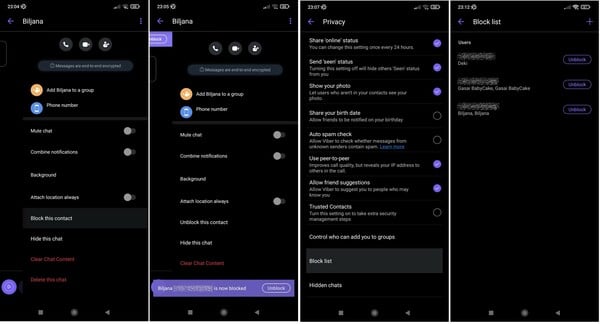
3. Απόκρυψη του Online Status και απενεργοποίηση του «Διαβάστηκε»
Αν δεν θέλετε να γνωρίζουν οι άλλοι ότι είστε συνδεδεμένοι και ότι έχετε διαβάσει τα μηνύματά τους, το μόνο που έχετε να κάνετε είναι να ρυθμίσετε τις προτιμήσεις της εφαρμογής σας.
Μεταβείτε στην επιλογή More > Settings > Privacy [Περισσότερα > Ρυθμίσεις > Απόρρητο], και θα βρείτε τις εναλλαγές που σας επιτρέπουν να απενεργοποιήσετε την κατάσταση online αλλά και το Read [Διαβάστηκε].
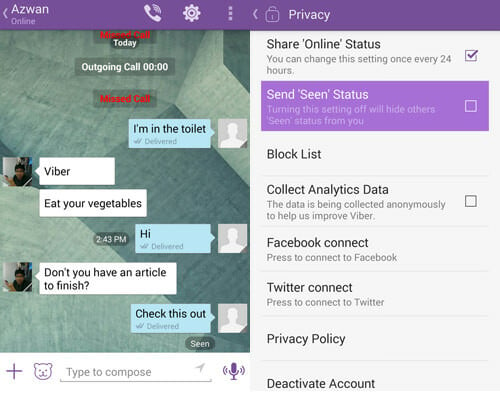
4. Γρήγορη εναλλαγή μεταξύ συνομιλιών
Αν έχετε πολλές συνομιλίες σε εξέλιξη, πιθανότατα θα πρέπει να αλλάζετε γρήγορα μεταξύ τους. Αντί να πηγαίνετε στην κεντρική σελίδα της εφαρμογής κάθε φορά που θέλετε να αλλάξετε, υπάρχει καλύτερος τρόπος για να το κάνετε.
Μπείτε σε οποιαδήποτε συνομιλία και σύρετε προς τα δεξιά της οθόνης της συσκευής. Εδώ μπορείτε να δείτε όλα τα ενεργά δωμάτια συνομιλίας και να μεταβείτε εύκολα σε ένα διαφορετικό πατώντας στο όνομα συνομιλίας φίλου/ομάδας.
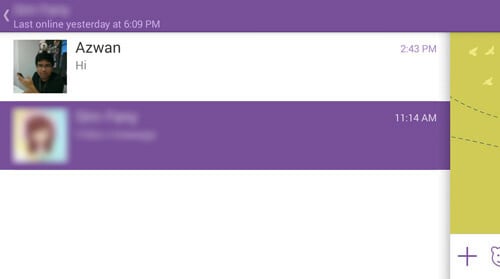
5. Απενεργοποίηση οθόνης φωτισμού για μηνύματα
Αν δεν σας αρέσει να ενεργοποιείται η οθόνη της συσκευής σας κάθε φορά που λαμβάνετε μια νέα ειδοποίηση Viber, μπορείτε να την απενεργοποιήσετε. Με αυτόν τον τρόπο, τυχόν νέα εισερχόμενα μηνύματα δεν θα ανάβουν πλέον αυτόματα την οθόνη της συσκευής σας.
Για να απενεργοποιήσετε τη φωτεινή οθόνη για τα μηνύματα, ακολουθήστε τα παρακάτω βήματα:
- Πατήστε στο Navicon κάτω δεξιά και μεταβείτε στα Settings [Ρυθμίσεις].
- Στη συνέχεια πατήστε στην επιλογή Notifications [Ειδοποιήσεις] και καταργήστε την επιλογή Light screen [Φωτεινή οθόνη] για μηνύματα.
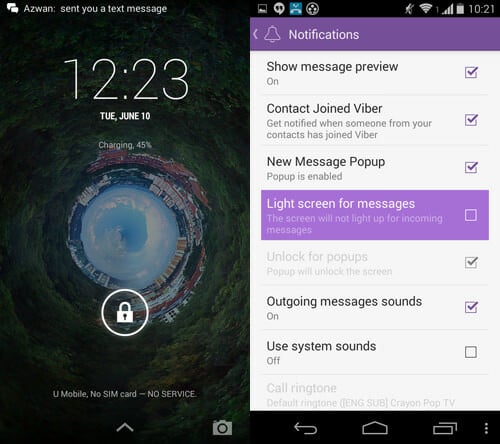
6. Κρύψτε τις συνομιλίες σας
Κρύψτε τις συνομιλίες σας από την κύρια λίστα και αποκτήστε πρόσβαση σε αυτές όποτε χρειαστεί με ένα PIN. Από την οθόνη συνομιλιών του Viber, βρείτε τη συνομιλία που θέλετε να αποκρύψετε.
Aν χρησιμοποιείτε τηλέφωνο Android, κρατήστε παρατεταμένα τη συνομιλία και πατήστε απόκρυψη. Αν χρησιμοποιείτε iPhone, σύρετε τη συνομιλία προς τα αριστερά και πατήστε Hide [Απόκρυψη].. Στη συνέχεια θα σας ζητηθεί να ορίσετε ένα 4ψήφιο μυστικό PIN (οι χρήστες iPhone μπορούν να χρησιμοποιήσουν το Touch ID ως PIN).
Εάν θέλετε να βρείτε ξανά τη συνομιλία σας, απλώς πατήστε στην αναζήτηση του Viber το PIN που βάλατε.
7. Δημιουργήστε ένα αυτοκαταστρεφόμενο μήνυμα
Για να δημιουργήσετε ένα αυτοκαταστρεφόμενο μήνυμα θα πρέπει να πατήσετε στο εικονίδιο του χρονοδιακόπτη στο κάτω μέρος της συνομιλίας και να επιλέξετε την περίοδο μέχρι να εξαφανιστεί το μήνυμα. Οι επιλογές που δίνονται για τα μηνύματα που θα εξαφανίζονται είναι από 10 δευτερόλεπτα μέχρι 1 ώρα.
Εάν στη συνομιλία δεν σας εμφανίζεται, πατήστε τις τρεις κουκκίδες που βρίσκονται στην μπάρα της συνομιλίας προκειμένου να σας ανοίξουν οι περισσότερες επιλογές που έχετε στη διάθεσή σας.





























